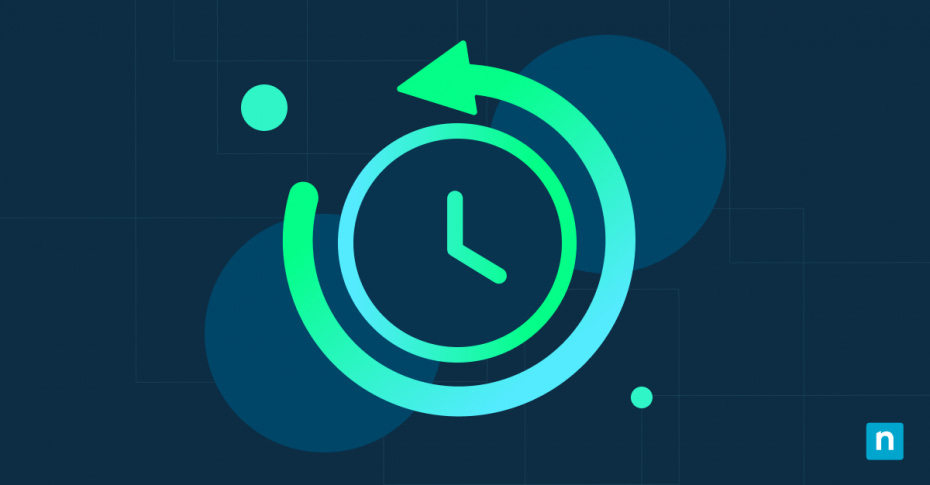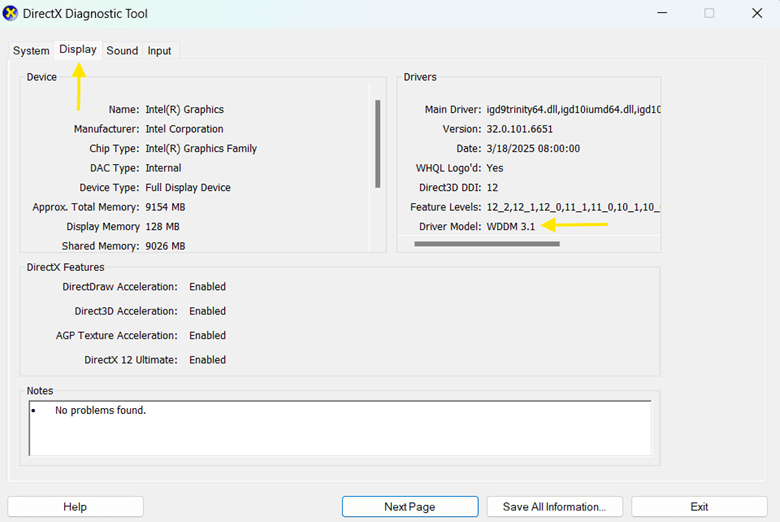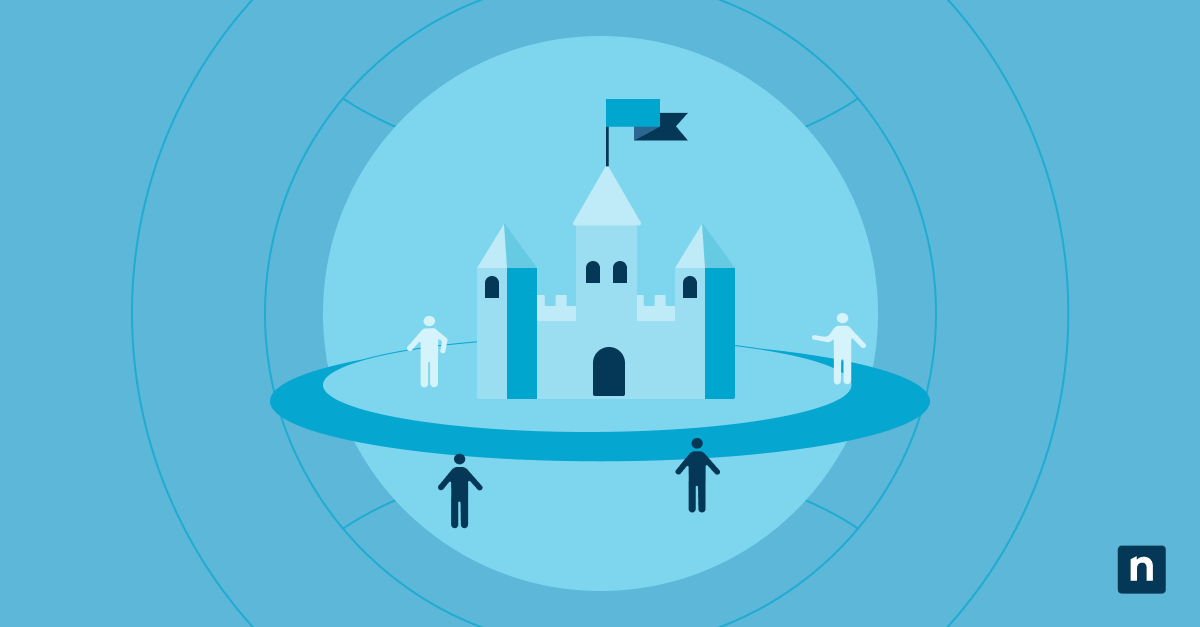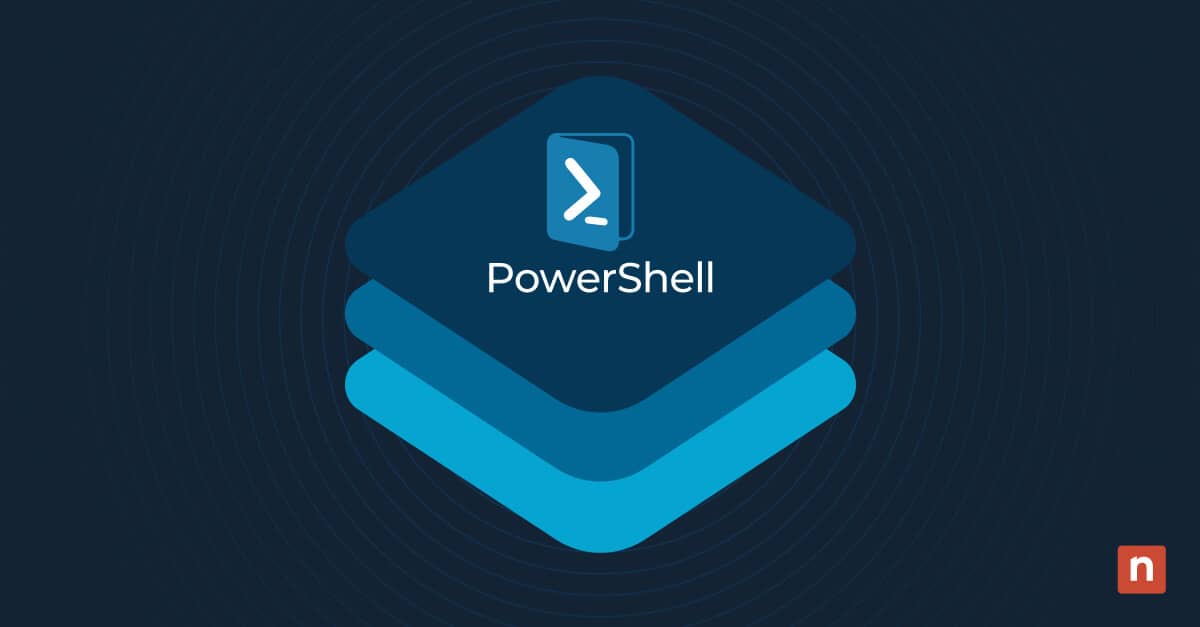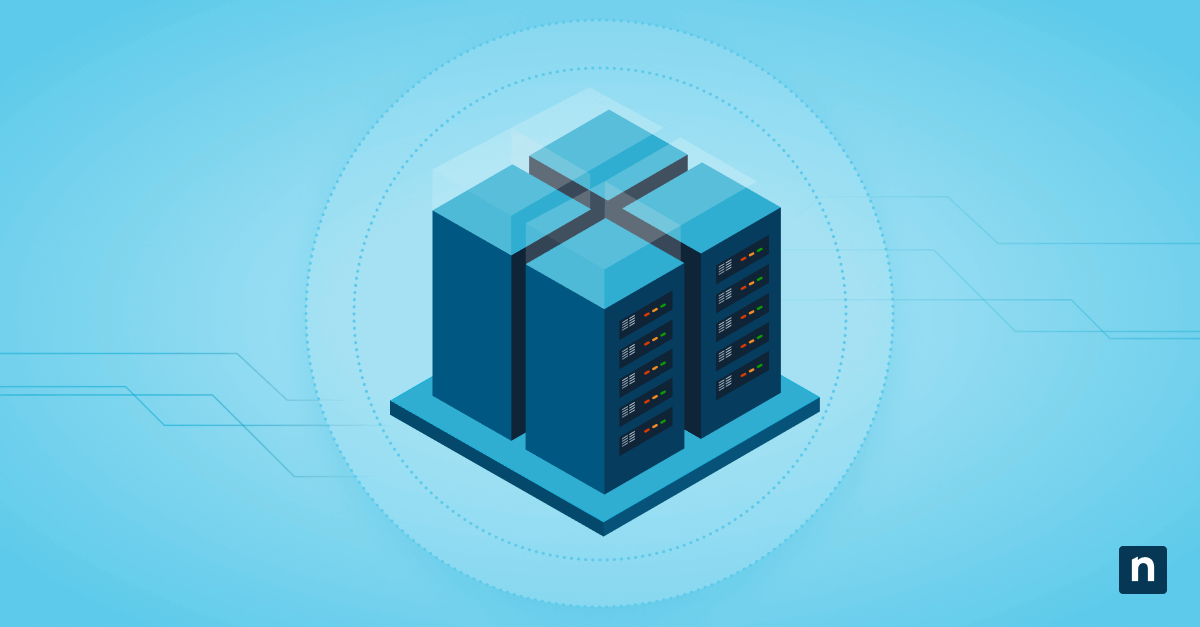Le modèle de pilote d’affichage Windows (WDDM) définit la manière dont les pilotes graphiques communiquent avec Windows pour gérer le rendu, l’allocation de mémoire et les performances multitâches. Chaque version de WDDM s’aligne sur les caractéristiques graphiques spécifiques de Windows et est souvent requise pour les nouvelles capacités telles que la planification GPU accélérée par le matériel, DirectX 12 Ultimate, etc.
Trouver la version de WDDM est essentielle pour diagnostiquer la compatibilité et confirmer que votre système répond aux exigences en matière de logiciel ou de performances. Ce guide vous montrera comment trouver la version de votre WDDM dans Windows 11.
📌 Stratégie de déploiement recommandée :
| Cliquez pour choisir une méthode | 💻 Pour les utilisateurs individuels | 💻💻💻 Pour les entreprises |
| Méthode 1 : via l’outil DxDiag | ✓ | ✓ |
Comment trouver la version de WDDM dans Windows 11
Méthode 1 : via l’outil DxDiag
L’outil de diagnostic DirectX (DxDiag) est un utilitaire Windows intégré qui affiche des informations détaillées sur la configuration graphique de votre système, y compris la version WDDM.
📌 Cas d’utilisation : utilisez cette fonction pour vérifier rapidement si votre système répond aux exigences de la version WDDM pour des fonctionnalités spécifiques de Windows ou du GPU.
📌 Conditions préalables :
- cette méthode fonctionne sur toutes les éditions de Windows 11.
- Aucun privilège administrateur n’est requis
- Aucun logiciel tiers n’est nécessaire
- Appuyez sur Win + R pour ouvrir la boîte de dialogue Exécuter .
- Entrez dxdiag et cliquez sur Entrée pour lancer l’outil de diagnostic DirectX.
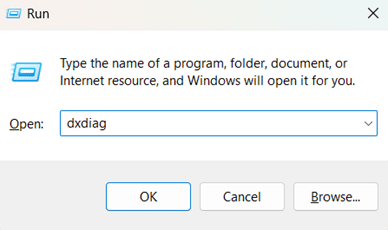
- Dans l’outil, sélectionnez l’onglet Affichage.
- Recherchez le champ Modèle de pilote.
- La version indiquée correspond à la version de WDDM prise en charge par le pilote graphique installé.
Autres considérations
Voici les points essentiels à connaître sur le WDDM :
Lien pilote-matériel
La version de WDDM utilisée par votre système dépend à la fois du pilote graphique installé et des capacités matérielles de votre GPU. Même si vous utilisez la dernière version de Windows 11, une version WDDM plus élevée ne sera pas disponible si le pilote et le GPU ne la prennent pas en charge.
Mise à niveau via le pilote
Certaines mises à jour de WDDM sont fournies en même temps que les mises à jour de pilotes. Si votre GPU prend en charge une version WDDM plus élevée, l’installation du dernier pilote peut l’activer sans nécessiter de mise à niveau matérielle.
Exigences de caractéristiques
Les fonctions Windows telles que la planification matérielle du GPU, le rendu avancé, les bureaux virtuels et DirectX 12 Ultimate requièrent une version WDDM minimale. Si votre système n’est pas conforme à cette version, ces fonctionnalités peuvent ne pas fonctionner ou être limitées.
Disparité multi-GPU
Si votre PC possède plus d’un GPU, chacun d’eux peut signaler une version différente de WDDM. En effet, des GPU différents peuvent utiliser des pilotes différents ou appartenir à des générations de matériel différentes.
⚠️ Éléments à prendre en compte
| Risques | Conséquences potentielles | Retours en arrière |
| Scintillement de l’écran, écran noir ou échec de l’installation des pilotes | Créez un point de restauration du système ou sauvegardez votre pilote actuel dans le gestionnaire de périphériques. |
| Risque d’infection par un malware ou d’installation d’un mauvais pilote | Téléchargez toujours à partir du site officiel du fabricant(Intel, AMD, NVIDIA) ou via Windows Update. |
Vérifiez la version de votre WDDM pour vous assurer de la compatibilité de votre système
L’identification de la version WDDM est une tâche simple mais importante pour les administrateurs informatiques qui gèrent les appareils Windows 11, en particulier dans les environnements où la compatibilité des fonctionnalités et l’optimisation des performances sont importantes. Connaître votre version actuelle vous permet de prendre des décisions éclairées sur les mises à jour de pilotes, la prise en charge des fonctionnalités et la préparation du système pour les charges de travail à forte composante graphique.
Exécutez dxdiag pour accéder rapidement à la version de votre WDDM. Dans l’onglet Affichage, cochez le champ Modèle de pilote pour afficher la version. Si nécessaire, mettez à jour vos pilotes pour profiter des fonctionnalités prises en charge par les versions plus récentes de WDDM.
Articles connexes :
- Comment redémarrer le pilote graphique dans Windows 11
- Comment mettre à jour les pilotes sur les PC et résoudre les problèmes courants ?
- Comment ajouter ou supprimer des pilotes de périphériques matériels sur une image hors ligne avec DISM ?
- Comment activer ou désactiver la fonction « Inclure les pilotes dans les mises à jour Windows » dans Windows 11 ?
- Comment sauvegarder et restaurer les pilotes de périphériques dans Windows 11 et Windows 10